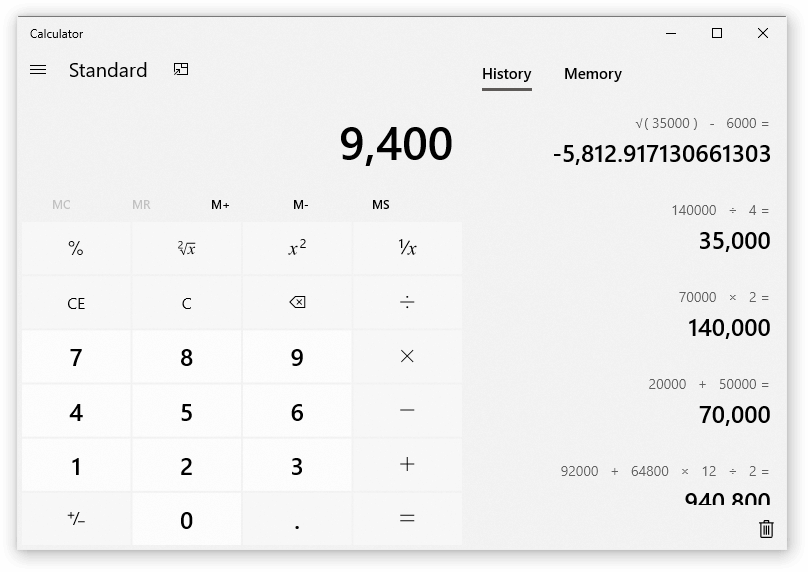Word Mobile, Excel Mobile, PowerPoint Mobile, OneNote, en meer zijn allemaal Mobiele apps van Microsoft Office . Deze apps zijn ontworpen voor gemakkelijke toegang om op uw mobiele apparaat te werken.
Ze zijn speciaal gemaakt om de ruimte op kleine schermen te optimaliseren voor uw telefoon of tablet. De office-apps bieden alle mogelijkheden en functies die nodig zijn om comfortabel te werken op uw mobiele apparaat, waar u ook bent.
Hoe Office opzetten Mobiele apps
Controleer of het mobiele apps voor kantoor zijn al op uw telefoon geïnstalleerd. Als je net een nieuwe telefoon hebt gekregen of onlangs hebt bijgewerkt naarRamen 10, zult u ze hoogstwaarschijnlijk moeten installeren.
Als dit de eerste keer is dat u een mobiele Office-app installeert, wordt u hierom gevraagd Log in . U kunt dit eenvoudig doen door uw persoonlijke Microsoft-account of uw school in te voeren e-mailadres en wachtwoord.
Als u zich aanmeldt met een Microsoft account dat is gekoppeld aan Kantoor 2016 of Office 2019, krijg je de optie om te upgraden naar Office 365. Volg de instructies als je een abonnement wilt kopen. Als u de app liever zonder abonnement gebruikt, kiest u de optie Misschien later.
Opmerking: U ontvangt extra functies op uw apps als u upgradet naar Office 365.
Nadat de apps zijn geïnstalleerd, verschijnen ze op uw Windows-startscherm . Selecteer de Alle apps-knop en tik vervolgens op een van de apps om te beginnen.
Opmerking: Als u de Office-apps gebruikt op een Windows 10 Mobile veeg je helemaal naar rechts op je startscherm om je apps te zien.
Veeg door de introductie zodra u de app opent.
Kies vervolgens of u uw Microsoft-account of een Office 365-bedrijf account . Als u al met een account op uw telefoon bent aangemeld, logt de app u automatisch in.
Start gebruikenWoordZo worden bijvoorbeeld alle documenten die op uw OneDrive zijn opgeslagen, weergegeven en kunnen ze worden bewerkt. Kies een van uw apps om uw verschillende bestanden te bekijken.
Als je nog een Microsoft-account of Office 365 voor een zakelijk account wilt toevoegen, tik je op Account toevoegen en inloggen.
Wat kunt u doen met de mobiele Word-app
Leesmodus is een nieuwe en verbeterde manier om documenten op uw telefoon of tablet te bekijken. In Word kunt u al het werk op uw schijf bekijken, toevoegen en bewerken.
Alles wat u toevoegt of wijzigt op uw schijf, wordt automatisch opgeslagen, zodat u zich nooit zorgen hoeft te maken dat uw werk verloren gaat of niet wordt opgeslagen. Hier is een lijst met enkele andere functies die het woord mobiele app biedt:
- Controleer je spelling
- Gebruik een thesaurus
- Deel bestanden
- Voeg een handtekeningregel toe
- Voeg een tafel toe
- Wijzig een tabel
- Voeg symbolen en speciale tekens in
Wat kunt u doen met Excel Mobile App?
Alle precisie en mogelijkheden vanExcelis nu beschikbaar en gemakkelijk te gebruiken op uw mobiele apparaat. Met deze app kun je vanuit het niets nieuwe spreadsheets maken en deze volledig aanpassen aan jouw informatie en smaak.
wat is het bonjour-programma op mijn pc
Excel is perfect ontworpen om op het kleine scherm van uw telefoon of tablet te passen, zodat u gemakkelijk spreadsheets kunt maken, waar u ook bent. Hier zijn enkele van de belangrijkste functies van het Excel mobiele app:
- IFS-functie
- CONCAT-functie
- SWITCH-functie
- MAXIFS-functie
- TEXTJOIN-functie
- MINIFS-functie
- Ontwerp een trechterdiagram
- Maak een diagram
- Pas gegevens in een kolom of rij aan
- Voeg nieuwe regels of tekst in een cel in
- Gebruik AutoSom om getallen op te tellen
Wat kunt u doen op PowerPoint Mobile?
Met PowerPoint mobiel, je kunt unieke powerpoints en diavoorstellingen maken op je telefoon of tablet.
hoe u de microsoft office-sleutel kunt vinden
De mobiele app biedt dezelfde hoogwaardige animaties, overgangen en andere effecten die u op uw desktop aantreft. Hier zijn de mogelijkheden van Power Point mobiel:
- Verander het thema en de achtergrondkleur
- Voeg afbeeldingen van uw camera in
- Voeg animatie-effecten toe
- Overgangseffecten toevoegen
- Ontgrendel bestanden
- Hernoem bestanden
- Voeg bestanden toe en verwijder ze
- Verander de marges
- Verander het lettertype
- Draai een vorm om
- Voeg een audio-opname toe
- Voeg een diagram in
Wat kunt u doen op OneNote Mobile met een tablet?
OneNote is als een virtueel notitieboek, het stelt u in staat al uw ideeën vast te leggen, te delen en te ordenen en ze op elk apparaat te openen. In de app kun je wanneer je maar wilt gedachten tekenen, schrijven of typen.
U kunt dan al uw aantekeningen (zelfs handgeschreven) vinden door snel te zoeken. U kunt er ook uw notebook mee tot leven brengen afbeeldingen, tags en tabellen .
- Maak altijd aantekeningen
- Verzend documenten en bestanden naar OneNote
- Zet wiskundige problemen om en los ze op
- Maak koppelingen naar notitieboeken, pagina's, alinea's en secties
- Vind uw notities gemakkelijk met een zoekopdracht
- Formatteer uw notities
- Verander de achtergrond of kleur van een pagina
- Tekst opmaken
- Plaats een tafel
- Controleer spelling
- Voeg afbeeldingen toe aan uw pagina
- Afbeeldingen bewerken en bijsnijden
- Stuur foto's en afbeeldingen van andere apps om toe te voegen aan uw notities
- Teken en schets
- Maak handgeschreven notities
- Teken en schets notities
- Verander de kleur en dikte van uw inktstreken
- Herhaal inktstreken
- Teken rechte lijnen of gebruik de ingebouwde liniaal
Met de mobiele apps van Microsoft Office heb je eenvoudig toegang tot je persoonlijke werk vanaf je Windows phone of tablet.
Met Word kunt u een essay bewerken dat eerder op uw bureaublad is gestart. U kunt OneNote ook gebruiken om enkele notities en ideeën op te schrijven of een geavanceerde presentatie te maken met PowerPoint of Excel.
De mobiele apps hebben dezelfde mogelijkheden en functies die u op een Windows-desktop zou aantreffen. Maar het verbeterde ontwerp maakt het perfect voor uw Windows-telefoon en -tablet.
De ... gebruiken mobiele apps voor kantoor is de beste manier om productief te blijven en aan een hoog niveau te werken geavanceerd programma waar je ook heen gaat.
Als u op zoek bent naar een softwarebedrijf waarop u kunt vertrouwen vanwege zijn integriteit en eerlijke zakelijke praktijken, hoeft u niet verder te zoeken dan . Wij zijn een Microsoft Certified Partner en een BBB-geaccrediteerde onderneming die er alles aan doet om onze klanten een betrouwbare, bevredigende ervaring te bieden met de softwareproducten die ze nodig hebben. Wij zijn voor, tijdens en na alle verkopen bij u.